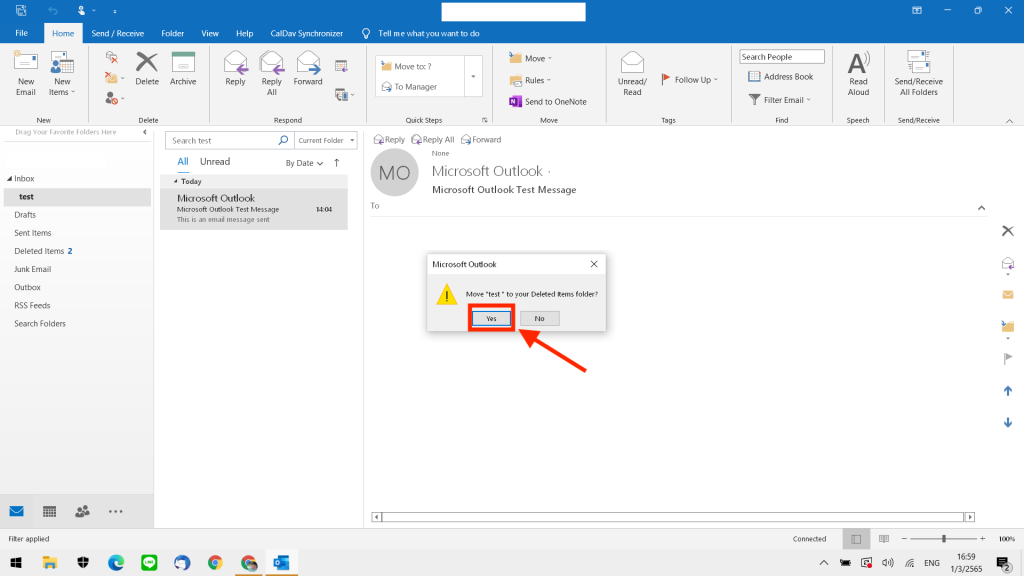สร้าง Folder เพื่อจัดกลุ่ม Email ใน Outlook
การใช้งานอีเมลบริษัท (Email@company) ของแต่ละบุคคลนั้นจะมีการติดต่อกับผู้คนต่างๆ มากมายทั้งด้านการทำงานและส่วนตัว การสร้าง Folder ในการแยกอีเมล (Email) ออกเป็นหัวข้อต่างๆตามที่เราต้องการนั้นถือว่ามีประโยชน์อย่างมาก เพราะเมื่อทำการแยกอีเมล (Email) ออกเป็นกลุ่มๆแล้วนอกจากจะง่ายต่อการค้นหาแล้วยังทำให้เราใช้งานได้สะดวกมากขึ้นอีกด้วย
วิธีการสร้าง Folder เพื่อจัดกลุ่ม Email ใน Outlook
1.เปิดโปรแกรม Microsoft Outlook
2.คลิกขวาที่ "Inbox" (กล่องจดหมายเข้า)
3.จากนั้นเลือก "New Folder" (แฟ้มใหม่)
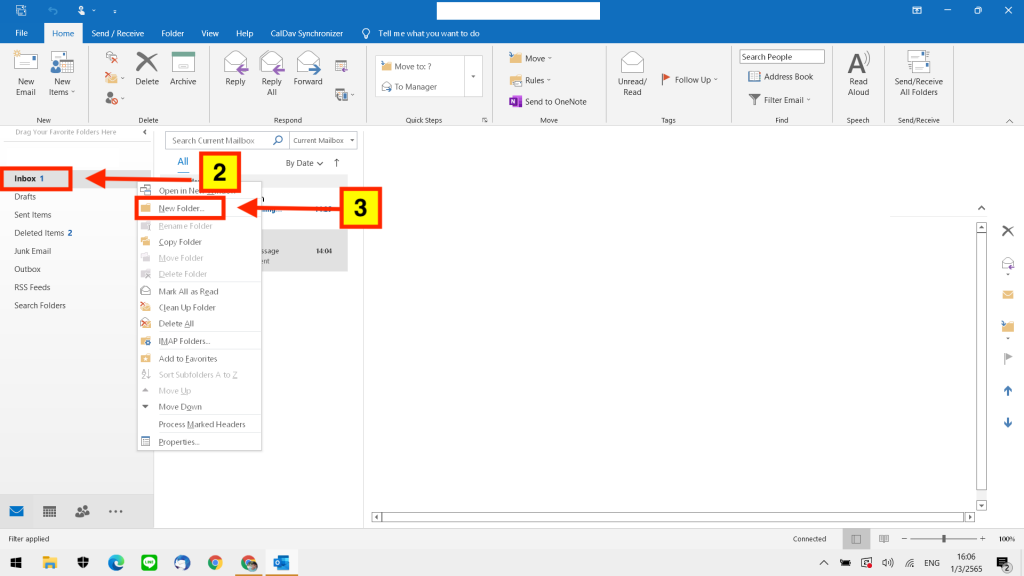
4.จากนั้นกำหนดชื่อ Folder ที่เราต้องการและกดปุ่ม Enter (เข้า)
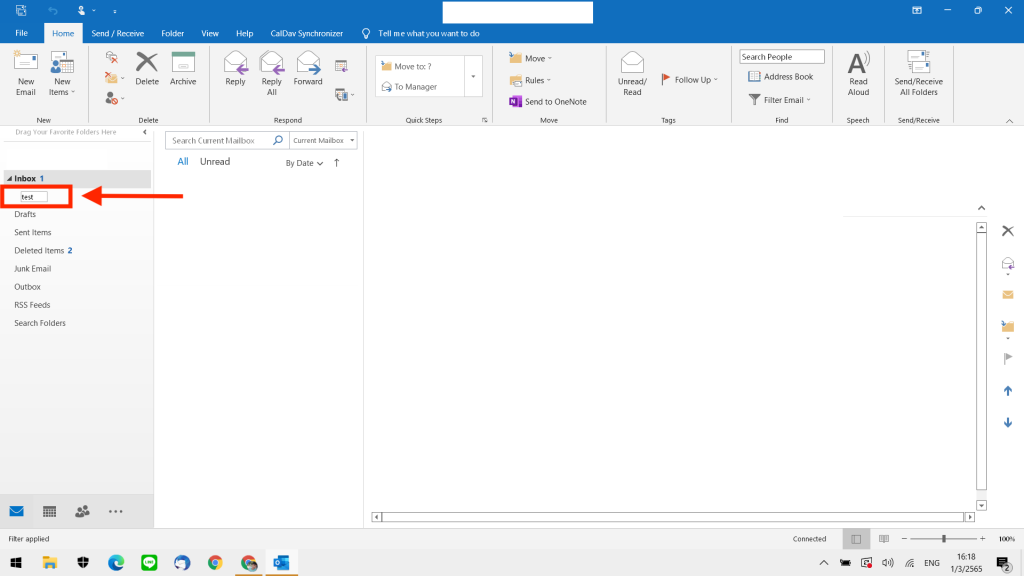
5.เมื่อทำการสร้าง Folder ใหม่แล้ว ให้ไปที่ "Inbox" (กล่องจดหมายเข้า) และเลือกอีเมล (Email) ที่ต้องการย้ายไปเก็บไว้ใน Folder ที่สร้างขึ้นมาใหม่โดยทำการคลิกขวาที่อีเมล (Email) นั้น
6.เลือก "Move" (ย้าย)
7.เลือกชื่อ Folder ที่จะทำการย้ายเข้าไป
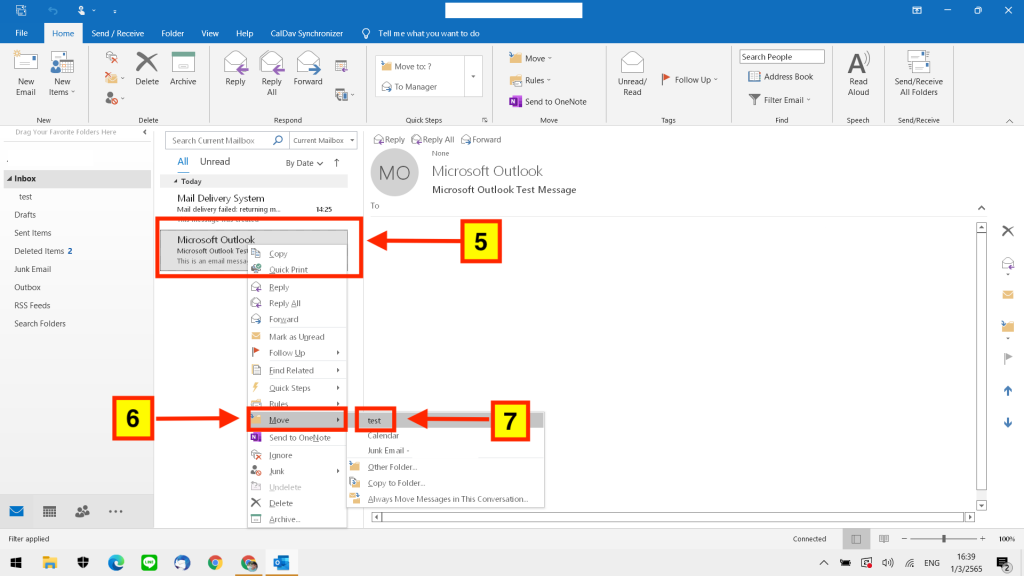
8.หลังจากนั้นเมื่อครั้งถัดไปที่อยู่อีเมล (Email) เดิมส่งข้อความมาหาเราอีก อีเมล (Email) ดังกล่าวก็จะเข้าไปอยู่ใน Folder ที่เราสร้างไว้อัตโนมัติ
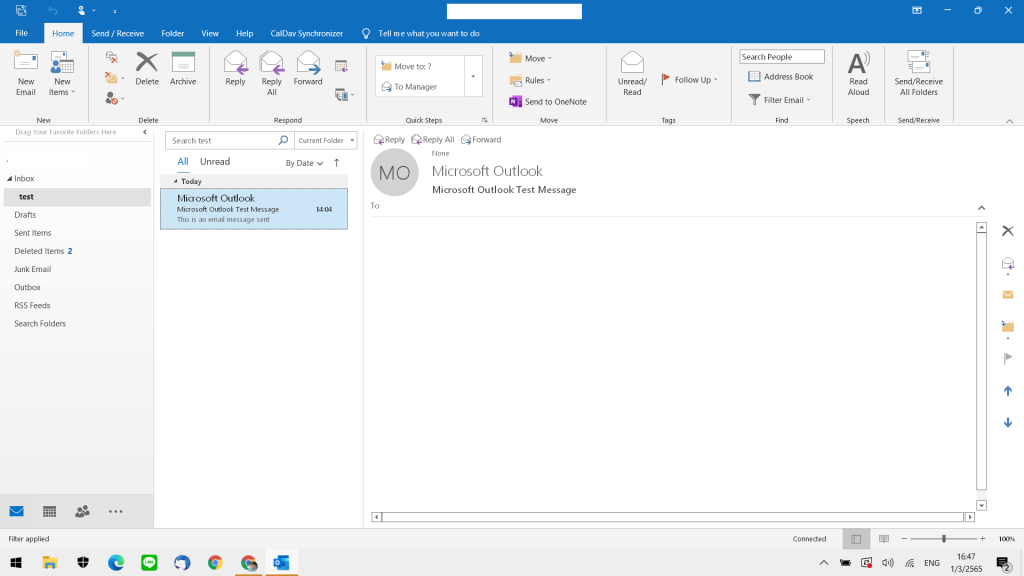
วิธีการลบ Folder ใน Microsoft Outlook
หากต้องการลบ Folder ที่เราไม่จำเป็นต้องใช้แล้วออกมีวิธีการทำที่ง่าย แต่ก็ต้องระวัง ก่อนที่จะทำการลบนั้นให้ตรวจสอบอีเมล (Email) ที่อยู่ใน Folder นั้นก่อนเพราะอาจมีอีเมล (Email) ที่สำคัญอยู่ในนั้นและเราอาจจะลืมไป
1.คลิกขวาที่ Folder ที่เราต้องการลบ
2.จากนั้นเลือก "Delete Folder" (ลบโฟลเดอร์)
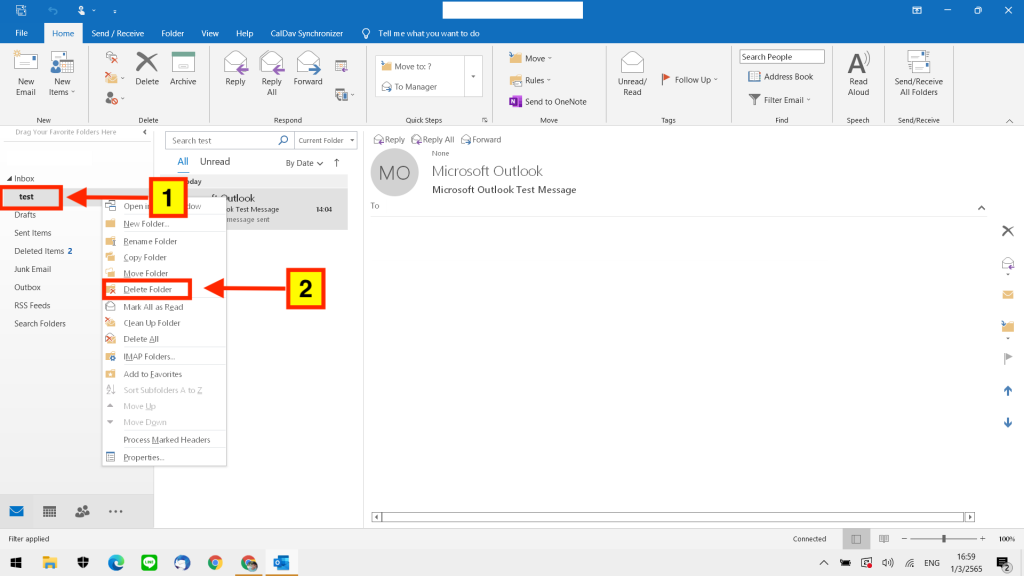
3.จากนั้นระบบจะให้ยืนยันการลบ Folder ให้คลิก "Yes" (ใช่)